ユーザーID / パスワードの確認や再設定をしたい<個人会員のみ>
【 はじめに 】
「NURO 光」をご利用のお客さまは、こちらでユーザーID の確認、パスワードの再設定はできません。
「NURO 光」の会員サポートでご確認ください。
NURO 光 会員サポート
本ページでは、下記の方法をご案内しています。
・So-net の「ユーザーID」の確認
・「ユーザーIDパスワード」の変更
※ ID / パスワードのロックが掛かっている場合は数時間おいて再度ログインをお試しください。
(本ページの作業でロックは解除されません。)
※ So-net 退会後(6か月以内)の場合でも、確認や再設定がおこなえます。
※ 法人会員の場合は、下記より法人サポートデスクへお問い合わせください。
法人会員サポートページ
確認 / 再設定方法
「ユーザーIDの確認」や「パスワードの再設定」を行うには、本人認証が必要です。
本人認証の方法と再設定の手順は、下記よりご希望の方法をお選びください。
下記『+』をクリックし、ご確認ください。ご登録の「電話番号(050以外の番号)」を利用する
So-net にご登録の「電話番号 (050 以外の番号)」を利用して、本人認証をおこない、「ユーザーIDの確認」「ユーザーIDパスワードの再設定」ができます。
下記「お手続きはこちら」より手続きページへお進みください。
お手続き方法の説明は、下記をご参照ください。1/6 契約者さまの情報をご入力後、「電話番号選択」を押してください
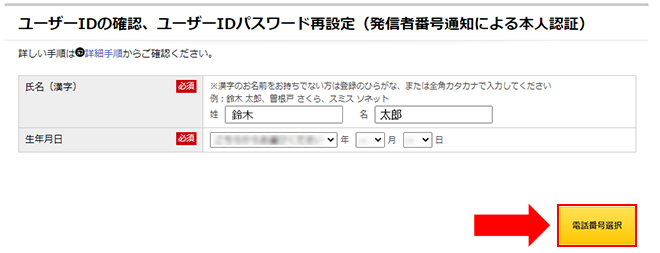
氏名、生年月日をご入力するも「ご本人さま確認ができませんでした」とエラーになる場合
下記より So-net サポートデスクにお問い合わせください。
契約内容に関する問い合わせをする2/6 表示された電話番号をご確認のうえ、「次へ」を押してください
ご入力いただいた氏名、生年月日から確認ができた電話番号が表示されます。
本人認証用として使用する電話番号のラジオボタンを『選択』列よりクリックいただき、「次へ」をクリックしてください。
※ 電話番号の選択肢が複数ある場合、ご希望の電話番号をご選択いただき、「次へ」を押してください。
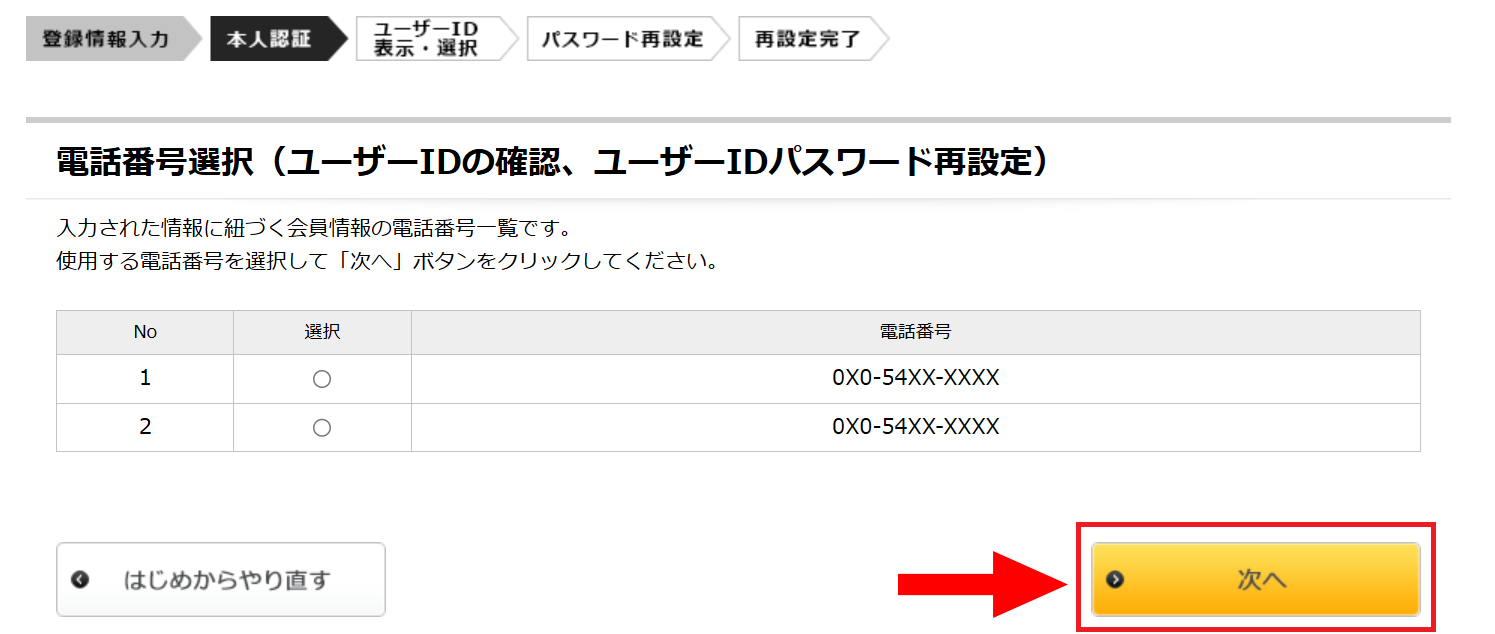
表示された電話番号がご利用の電話番号と違う場合
下記より So-net サポートデスクにお問い合わせください。
契約内容に関する問い合わせをする3/6 「本人認証用電話番号」へ電話
本人認証のため、前ページで選んだ電話番号より『本人認証用電話番号』へ、2 分以内にお電話をおかけください。
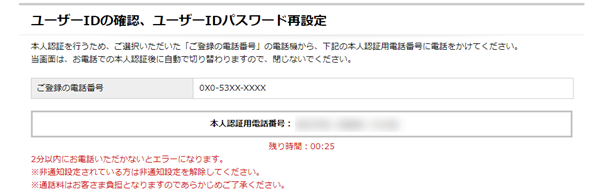
※ 通話料はお客様負担となりますことをご了承ください。4/6 ユーザーIDを確認します
本人認証完了後、お客さまの「ユーザーID」が表示されます。
次のページに進むと本ページには戻れません
表示されているユーザーID をメモ帳などにお控えください。
※ ユーザー ID の横にある「コピー」を選択すると、該当のユーザーID がコピーできます。ユーザーID をご入力いただく箇所でペースト (貼り付け) で貼りつきます。
「ユーザーID の確認」は以上になります。
パスワードを再設定をする場合は、「次へ」をクリックしてください。
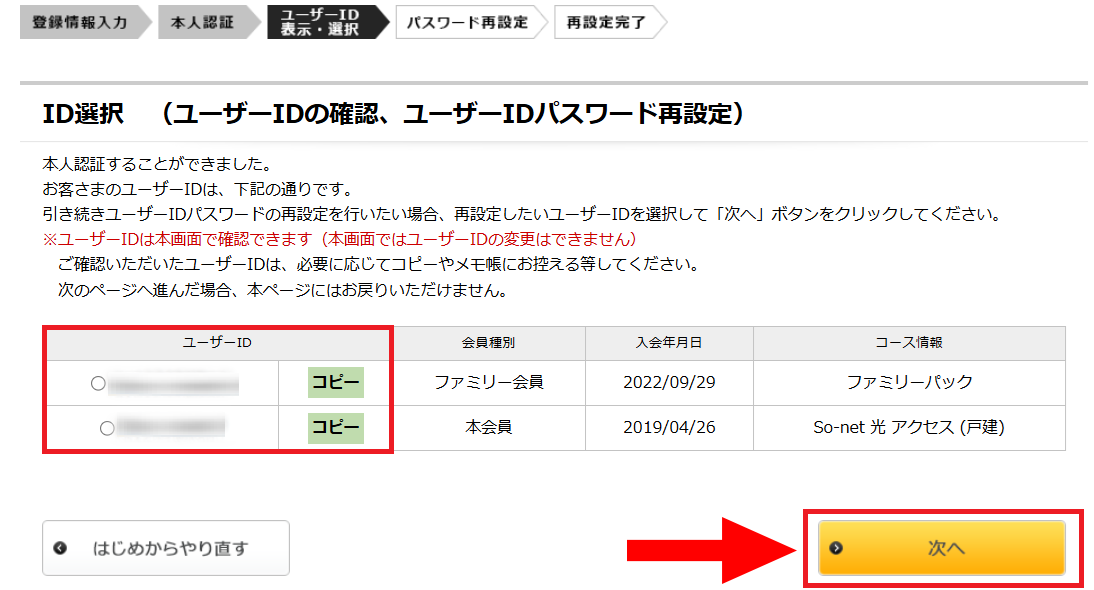
表示されているユーザーID が、ご認識のユーザーID と相違している場合
ご認識のユーザーID と相違している場合、「ユーザーID 自動変更」にて新しいユーザーID へ変更になっている可能性があります。
下記ページをご参照ください。
「So-net ユーザーID 自動変更のご案内」について知りたいスマートフォンで確認の場合
ユーザーIDパスワードを再設定されたいユーザーIDを選択し、「次へ」をタップしてください。
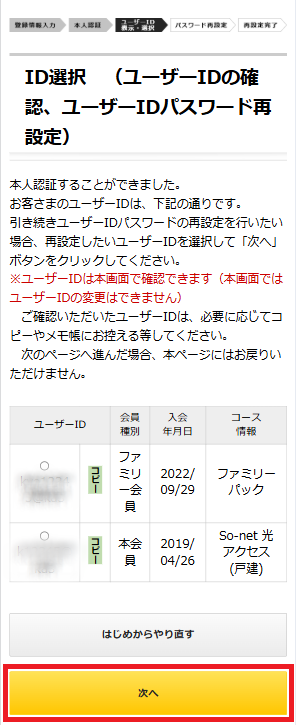
5/6 入力欄にご希望のパスワードをご入力ください
■ご希望のパスワードの安全性について
ご入力いただいた新パスワードについて、安全か「高・中・低」が表示されます。
不正アクセス防止の観点から、「高」となるような文字列での設定を推奨しております。
※ 「高」でも不正アクセスを完全に防ぐことはできません。
※ 「低」でも変更は可能ですが、不正アクセスのリスクが高くなります。
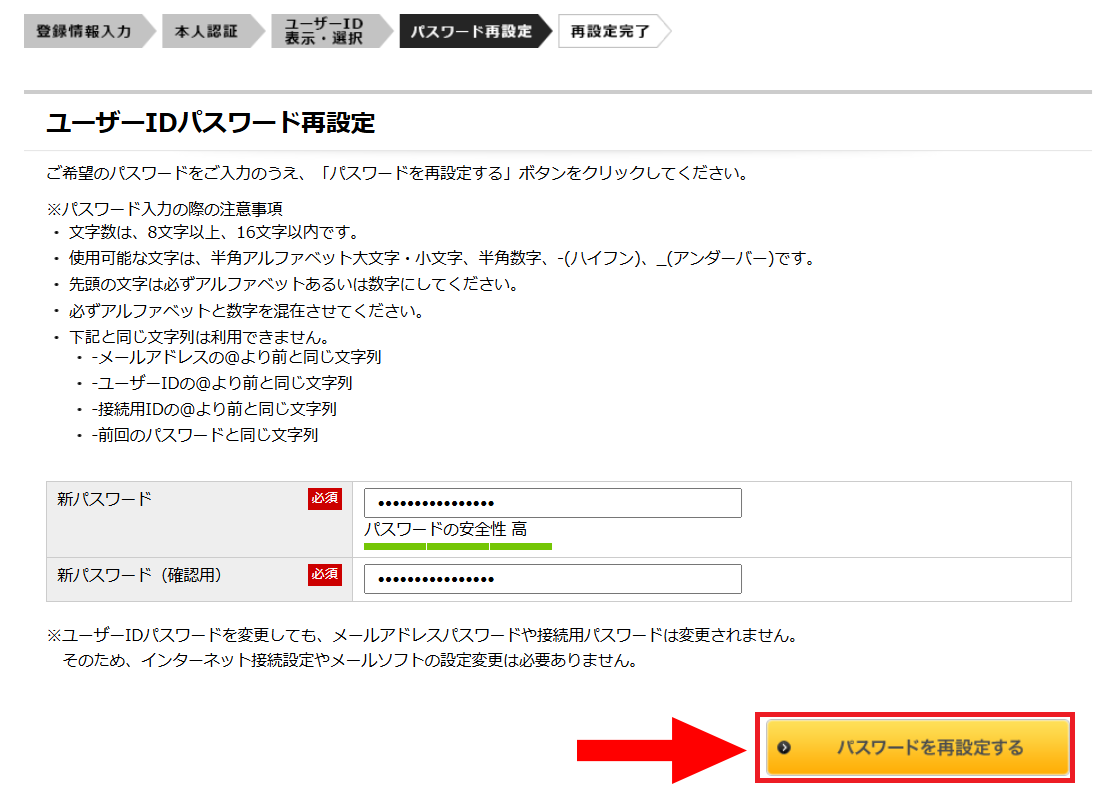
※ セキュリティ保護のため、パスワードは ( ● ) で表示されます。
スマートフォンでご確認の場合
ご希望のパスワードをご入力いただき、「パスワードを再設定する」をタップしてください。
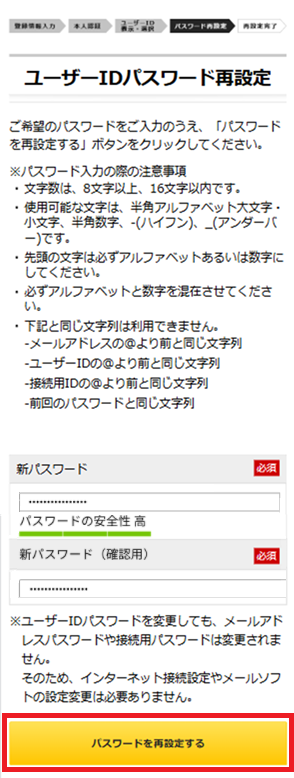
6/6 ユーザーID の確認とユーザーIDパスワードの再設定は完了です
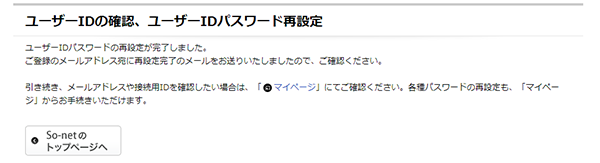
下記『+』をクリックし、ご確認ください。
ご登録の「携帯電話番号」を利用する (SMSによる本人認証)
So-net にご登録の「携帯電話番号」を利用して、SMS による本人認証をおこない、「ユーザーIDの確認」「ユーザーIDパスワードの再設定」ができます。
下記「お手続きはこちら」より手続きページへお進みください。
お手続き方法の説明は、下記をご参照ください。
1/7 契約者さまの情報をご入力後、「携帯電話番号選択」を押してください
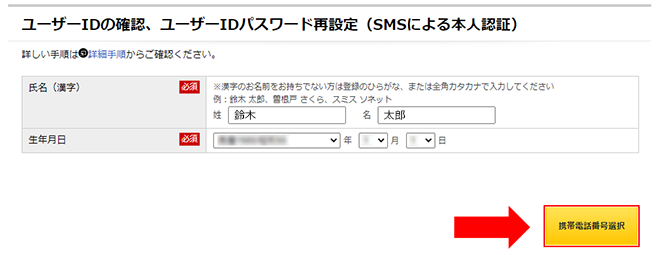
氏名、生年月日をご入力するも「ご本人さま確認ができませんでした」とエラーになる場合
下記より So-net サポートデスクにお問い合わせください。
契約内容に関する問い合わせをする2/7 表示された電話番号をご確認のうえ、「次へ」を押してください
ご入力いただいた氏名、生年月日から確認ができた電話番号が表示されます。
本人認証用として使用する電話番号のラジオボタンを『選択』列よりクリックいただき、「次へ」をクリックしてください。
表示されている電話番号宛てに SMS が送信されます。
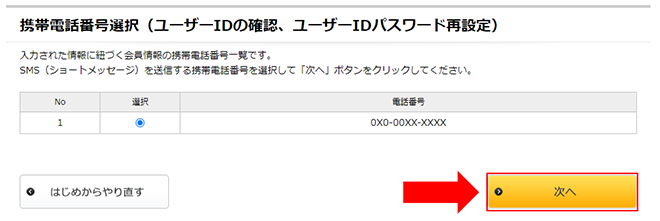
電話番号の選択肢が複数ある場合
電話番号の選択肢が複数ある場合、ご希望の電話番号をご選択いただき、「次へ」を押してください。
※ ご入力いただいた会員情報に紐づく電話番号が、携帯電話以外 (固定電話) の場合は表示されません。
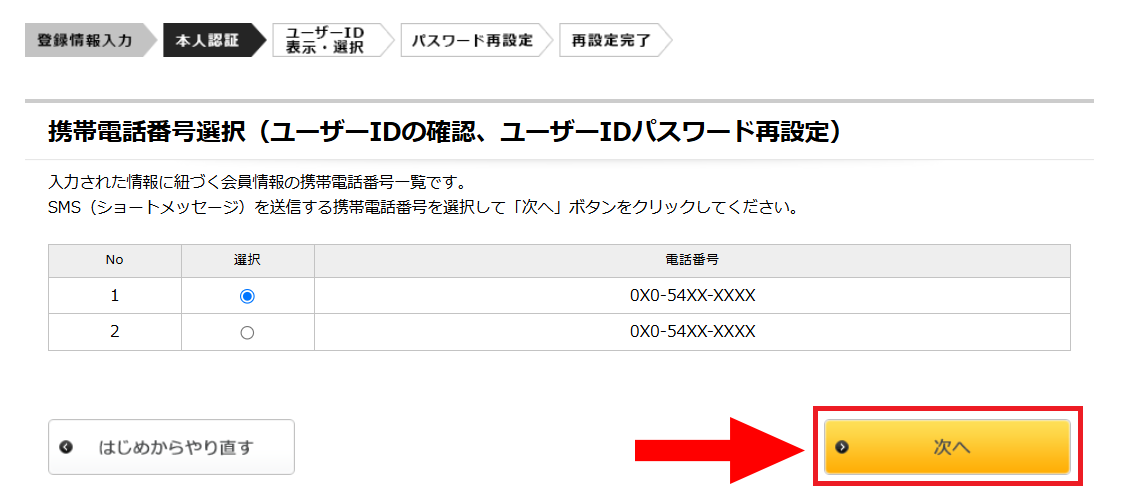
電話番号が表示されていない場合
SMS を送信する携帯電話番号がない場合、他の認証方法にてご確認ください。
<参考情報>
それぞれのお手続きの説明については、以下ページをご参照ください。

表示された電話番号がご利用の電話番号と違う場合
下記より So-net サポートデスクにお問い合わせください。
契約内容に関する問い合わせをする3/7 携帯電話に SMS が送信されます
SMS より、6桁のワンタイムパスワードをご確認ください。
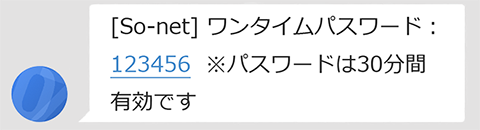
※ 画像は SMS のイメージです。
※ SMS の確認方法は携帯電話により異なります。
4/7 6 桁のワンタイムパスワードをご入力し、「次へ」を押してください
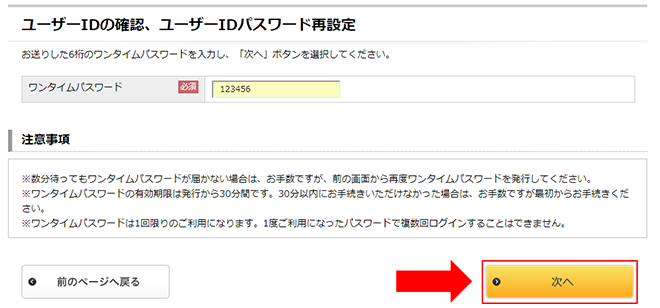
5/7 ユーザーIDを確認します
ワンタイムパスワードの認証が完了後、お客さまの「ユーザーID」が表示されます。
次のページに進むと本ページには戻れません表示されているユーザーID をメモ帳などにお控えください。※ ユーザー ID の横にある「コピー」を選択すると、該当のユーザーID がコピーできます。ユーザーID をご入力いただく箇所でペースト (貼り付け) で貼りつきます。
「ユーザーID の確認」は以上になります。
パスワードを再設定をする場合は、「次へ」をクリックしてください。
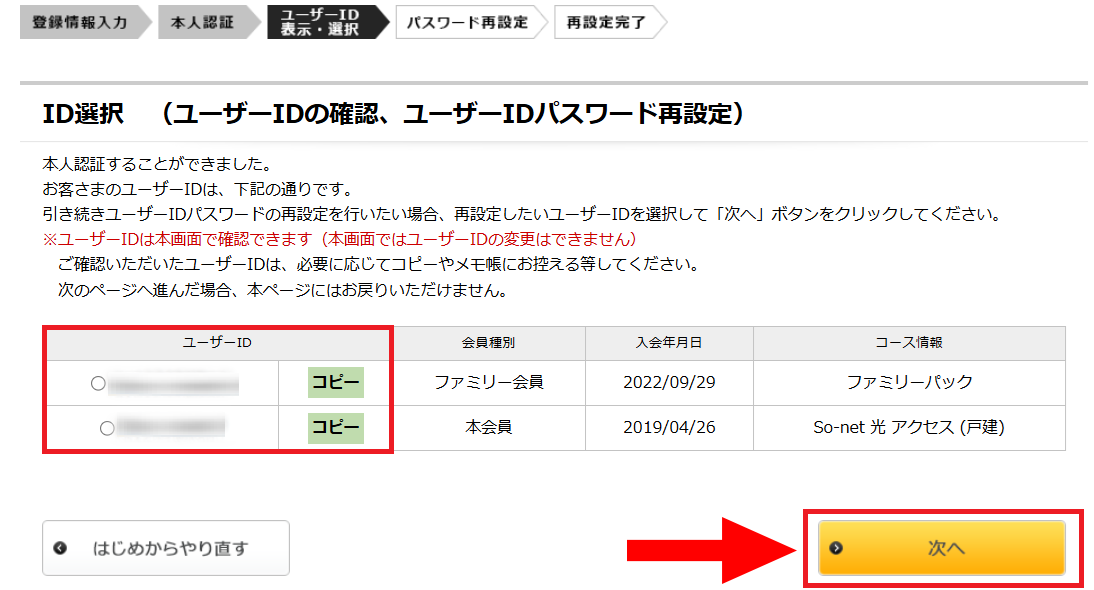
表示されているユーザーID が、ご認識のユーザーID と相違している場合
ご認識のユーザーID と相違している場合、「ユーザーID 自動変更」にて新しいユーザーID へ変更になっている可能性があります。
下記ページをご参照ください。
「So-net ユーザーID 自動変更のご案内」について知りたいスマートフォンで確認の場合
ユーザーIDパスワードを再設定されたいユーザーIDを選択し、「次へ」をタップしてください。
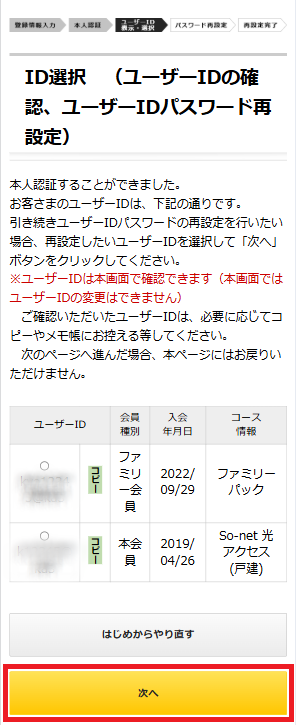
6/7 入力欄にご希望のパスワードをご入力ください
■ご希望のパスワードの安全性について
ご入力いただいた新パスワードについて、安全か「高・中・低」が表示されます。
不正アクセス防止の観点から、「高」となるような文字列での設定を推奨しております。
※ 「高」でも不正アクセスを完全に防ぐことはできません。
※ 「低」でも変更は可能ですが、不正アクセスのリスクが高くなります。
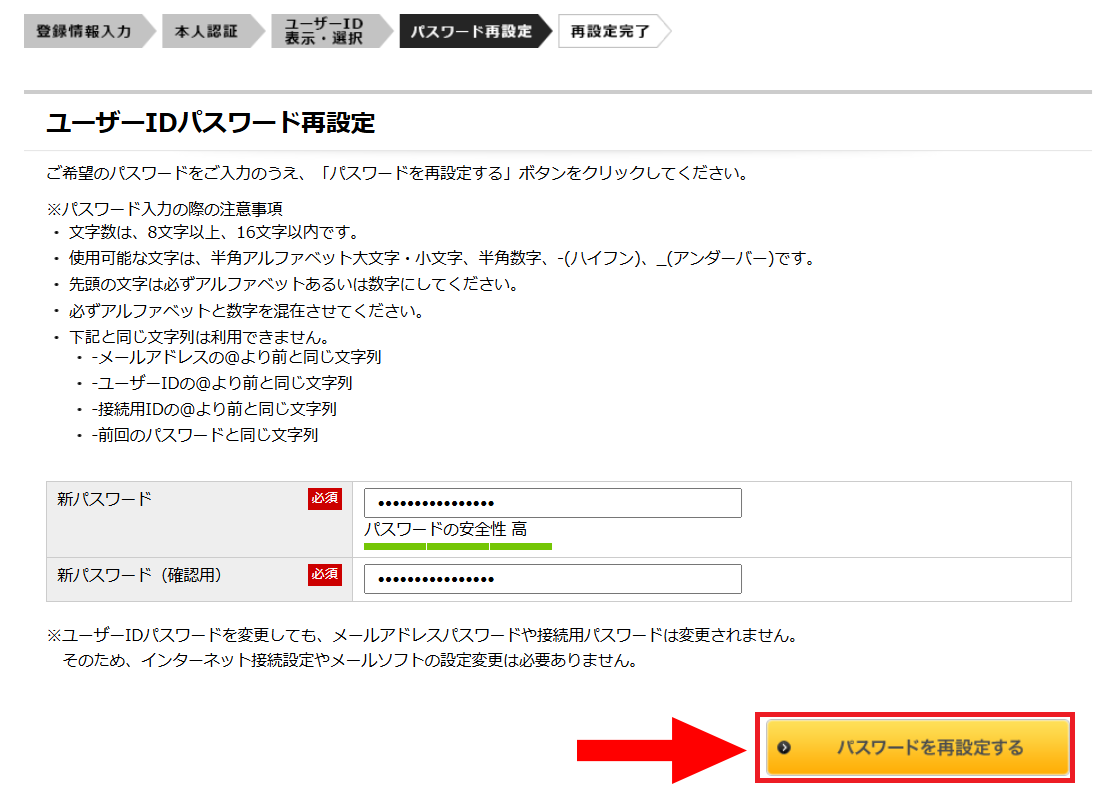
※ セキュリティ保護のため、パスワードは (●) で表示されます。
スマートフォンで確認の場合
ご希望のパスワードをご入力いただき、「パスワードを再設定する」をタップしてください。
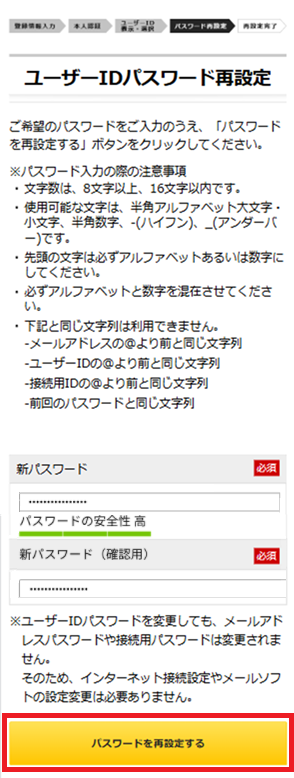
7/7 ユーザーID の確認とユーザーIDパスワードの再設定は完了です
以上でユーザーID の確認と、ユーザーIDパスワードの再設定は完了です。
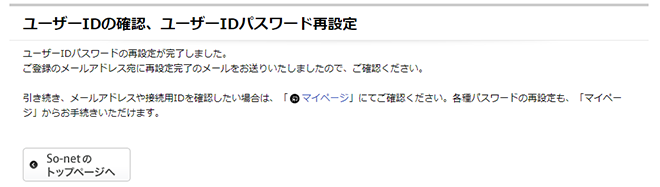
下記『+』をクリックし、ご確認ください。ご登録の「メールアドレス」を利用する
下記ページよりお手続きいただけます。「お手続きはこちら」より手続きページへお進みください。
お手続き方法の説明は、下記をご参照ください。
1/7 契約者さまの情報をご入力後、「メールアドレス選択」を押してください
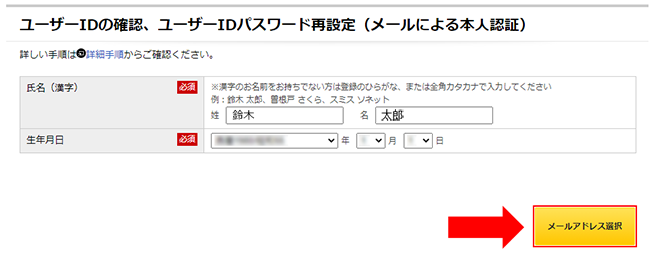
氏名、生年月日をご入力するも「ご本人さま確認ができませんでした」とエラーになる場合
下記より So-net サポートデスクにお問い合わせください。
契約内容に関する問い合わせをする2/7 表示されたメールアドレスをご確認のうえ、「次へ」を押してください
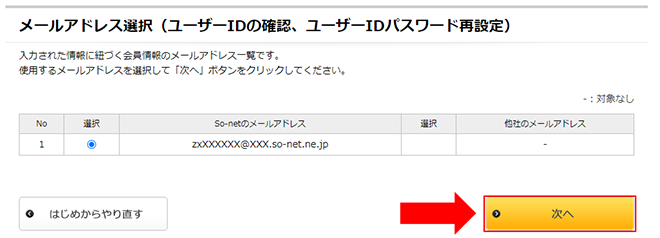
※ メールアドレスが複数ある場合、使用するアドレスをご選択のうえ、「次へ」を押してください。
3/7 選択したメールアドレス宛にメールが送信されます
件名:【So-net】ユーザーID 確認、ユーザーIDパスワード再設定のご案内
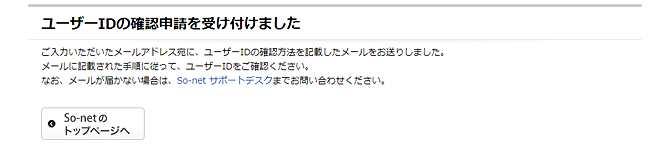
※ メールが届くまでお時間がかかる場合がございます。
4/7 受信したメールに記載の URL へアクセスしてください
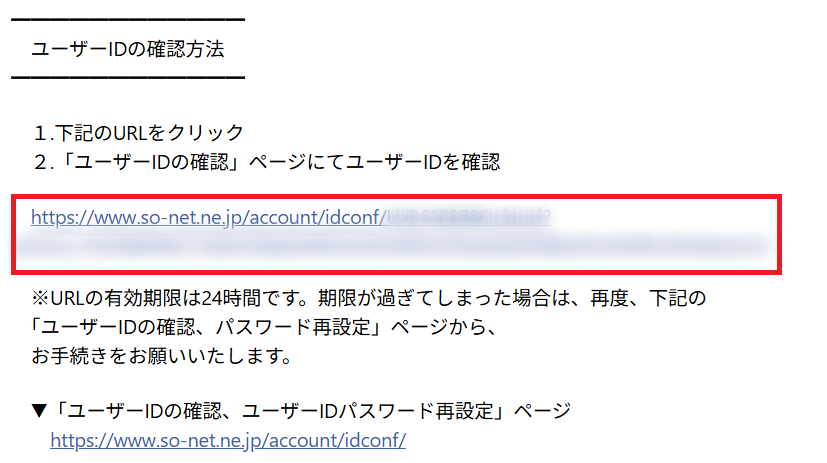
5/7 「ユーザーIDの確認」画面にて、ユーザーID が表示されます
表示されているユーザーID をメモ帳などにお控えください。
次のページに進むと本ページには戻れません
※ ユーザー ID の横にある「コピー」を選択すると、該当のユーザーID がコピーできます。ユーザーID をご入力いただく箇所でペースト (貼り付け) で貼りつきます。
「ユーザーID の確認」は以上になります。
「ユーザーIDパスワードの再設定」をクリックいただくと、「ユーザーIDパスワードの再設定画面」に進みます。
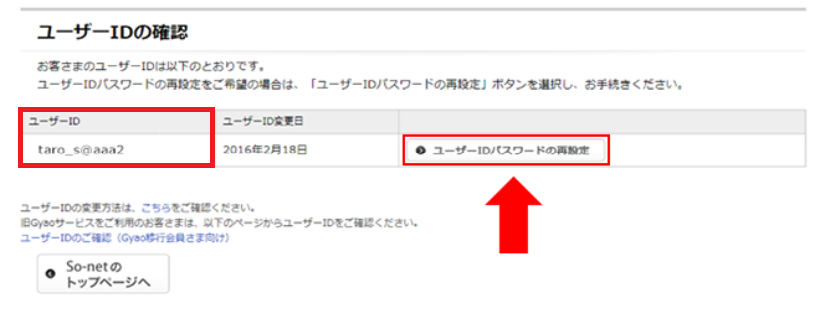
表示されているユーザーID が、ご認識のユーザーID と相違している場合
ご認識のユーザーID と相違している場合、「ユーザーID 自動変更」にて新しいユーザーID へ変更になっている可能性があります。
下記ページをご参照ください。
「So-net ユーザーID 自動変更のご案内」について知りたい6/7 入力欄にご希望のパスワードをご入力ください
■ご希望のパスワードの安全性について
ご入力いただいた新パスワードについて、安全か「高・中・低」が表示されます。
不正アクセス防止の観点から、「高」となるような文字列での設定を推奨しております。
※ 「高」でも不正アクセスを完全に防ぐことはできません。
※ 「低」でも変更は可能ですが、不正アクセスのリスクが高くなります
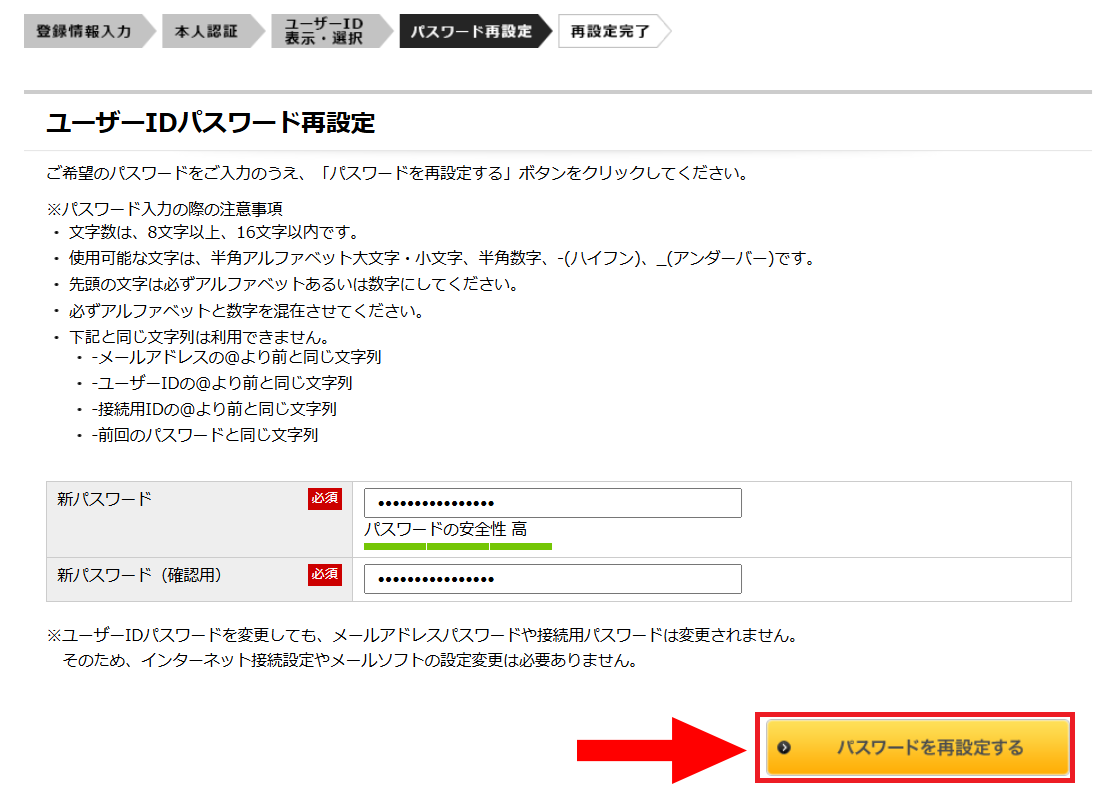
※ セキュリティ保護のため、パスワードは ( ● ) で表示されます。スマートフォンでご確認の場合
ご希望のパスワードをご入力いただき、「パスワードを再設定する」をタップしてください。
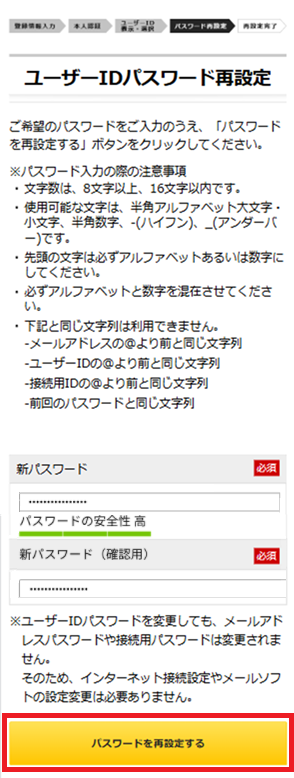
7/7 ユーザーID の確認とユーザーIDパスワードの再設定は完了です
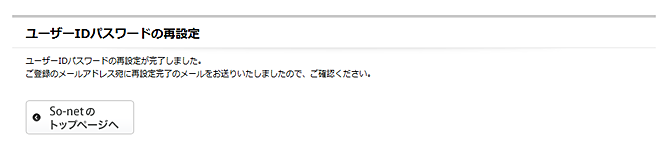
下記『+』をクリックし、ご確認ください。すべてわからない / 再設定後もログインできない場合
下記ページもお試しください。
ID とパスワードを間違いなく入力する方法を知りたい
■解決しない場合
以下よりサポートデスクへお問い合わせください。
契約内容に関する問い合わせをする
このページはお役に立ちましたか?




